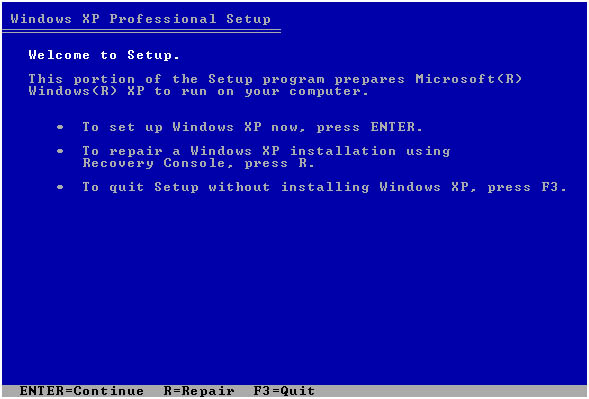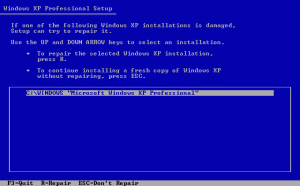Apa yang akan dilakukan jika komputer/laptop kesayangan kita tidak mau menyala seperti biasanya? Pilihan pertama, segera bawa ke tempat service; itu untuk anda yang loyal pada tukang service yang akan menarik biaya tinggi katakanlah hanya untuk memperbaiki kabel power yang longgar.
Atau anda langsung instal ulang Windows-nya, ini mungkin cara
tercepat untuk mendapatkan Windows yang fresh, tapi saya lebih kasihan
terhadap umur hardisk yang semakin berkurang. Atau cara ketiga panggil
teman yang ngerti komputer, dan yang punya banyak waktu untuk
ngebantuin, tapi kalo minta bantuan teman terus kapan anda akan belajar
merawat dan memperbaiki barang-barang sendiri.
Berikut akan dijelaskan beberapa langkah sederhana untuk mengatasi
komputer/laptop yang mati:
1. Cek kabel-kabel. Cek apakah semua terpasang atau ada yang
terpasang longgar.

2. Cek kondisi komponen, apakah ada komponen yang rusak atau karatan.
3. Bersihkan CPU dari kotoran. Fokus pada Power Supply. Debu
berpeluang besar menghambat aliran listrik pada komputer

4. Perhatikan pesan yang muncul di layar ketika
komputer tidak menyala normal. Jika muncul pesan LAST KNOWN GOOD
CONFIGURATION atau SAFE MODE, manfaatkan opsi tersebut.

Pertama coba opsi LAST KNOWN GOOD CONFIGURATION, komputer akan
mencoba mengembalikan kondisi ketika komputer berhasil SHUT DOWN dengan
baik. Opsi SAFE MODE dipergunakan jika anda menginstal hardware atau
software baru yang diperkirakan mengganggu kondisi Windows.
Pesan lain yang mungkin muncul adalah PARITY CHECK/MEMORY PARITY
ERROR, pindahkan memory ke modul yang lainnya, atau bersihkan bagian
emas pada memori dengan menggunakan penghapus pensil yang bersih.

5. Pesan yang cukup sering terjadi adalah NTLDR
IS MISSING. NTLDR merupakan file yang mengawali proses booting. Pesan
ini dapat muncul dikarenakan file NTLDR terhapus atau rusak, dapat
disebabkan oleh crash pada komputer atau ulah virus.

Untuk memperbaikinya siapkan CD Instalasi Windows, saat booting masuk
di BIOS dan atur FIRST BOOT pada CD-ROM. Setelah masuk pada proses
instalasi tunggu sampai pilihan RECOVERY CONSOLE
muncul.
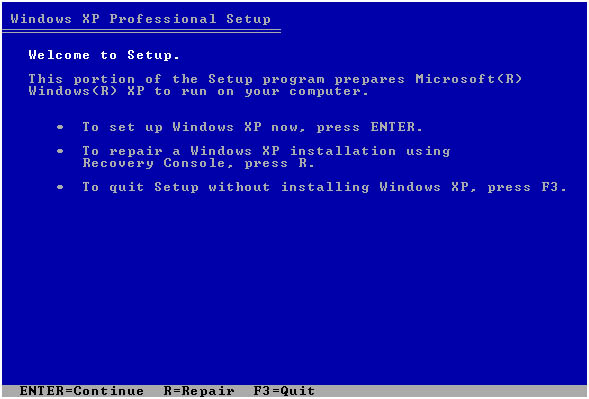
Pada Commad Promt ketik cd tekan ENTER
Ketik huruf CD-ROM anda, misalnya d: dan tekan enter
Ketik cd i386 dan tekan ENTER
Ketik copy ntlde c: dan tekan ENTER
ketik copy ntdetect c: dan tekan ENTER
Terakhir ketik exit dan tekan ENTER. Komputer akan restart.
RECOVERY CONSOLE juga dapat dipergunakan untuk memperbaiki REGISTRI
Windows yang rusak oleh virus.
Pertama hapus REGISTRI FILE yang ada, ketik commad berikut:
c:\windows\system32\config\system tekan ENTER
c:\windows\system32\config\software tekan ENTER
c:\windows\system32\config\sam tekan ENTER
c:\windows\system32\config\security tekan ENTER
c:\windows\system32\config\default tekan ENTER
Setelah itu copy REGISTRI FILE yang original dengan menggunakan
command berikut:
copy c:\windows\repair\system c:\windows\system 32\config\system
tekan ENTER
copy c:\windows\repair\software c:\windows\system 32\config\software
tekan ENTER
copy c:\windows\repair\sam c:\windows\system 32\config\sam tekan ENTER
copy c:\windows\repair\security c:\windows\system 32\config\security
tekan ENTER
copy c:\windows\repair\defaultc:\windows\system 32\config\default tekan
ENTER
6. Anda dapat juga menggunakan opsi REPAIR WINDOWS. Booting lewat
CD-ROM yang telah dimasukkan CD Instalasi Windows. Masuk ke dalam menu
setup sampai anda menemukan setup seperti srceenshoot dibawah ini:
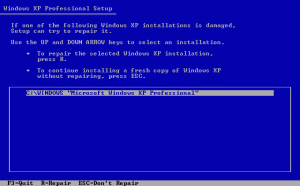
Tekan R pada keyboard. Opsi ini akan memperbaiki Windows yang telah
ada dengan membuat kembali REGISTRI dan mengembali setting tanpa
menghapus atau merubah data yang ada.
7. Dalam keadaan komputer masih dapat berjalan normal, namus masih
belum baik (banyak pesan error yang muncul saat komputer selesai
booting), anda dapat menggunakan opsi RESTORE. Booting lewat CD-ROM
untuk mengaktifkan Windows dalam CD. Tekan F8 terus menerus untuk masuk
ke menu WINDOWS ADVANCE OPTIONS. Pilih opsi ENABLE BOOT LOGGING. Setelah
WIndows Restart, masuk ke C:\WINDOWS, pilih Ntbtlog.txt, Restore.
Setelah itu masuk ke Start, All Programs, dan Accessories, pilih opsi
System tools, System Restore.
Demikian beberapa tips untuk mengatasi Komputer/Laptop yang mati.
Beberapa hal yang perlu diperhatikan adalah untuk mengetahui
hardware/komponen masih dalam keadaan bagus, komponen tersebut dapat
dicoba di komputer yang lain. Jika dapat berjalan bagus maka komponen
tersebut tidak ada masalah, masalah ada pada komponen lain pada komputer
anda.
Menu-menu yang ada pada sreenshoot diatas hanya dapat anda lihat jika
anda menggunakan CD Instalasi Windows yang masih original, dalam artian
belum pernah di utak-atik (edisi black edition).
sumber : Fix Your Own PC by
www.smartcomputing.com